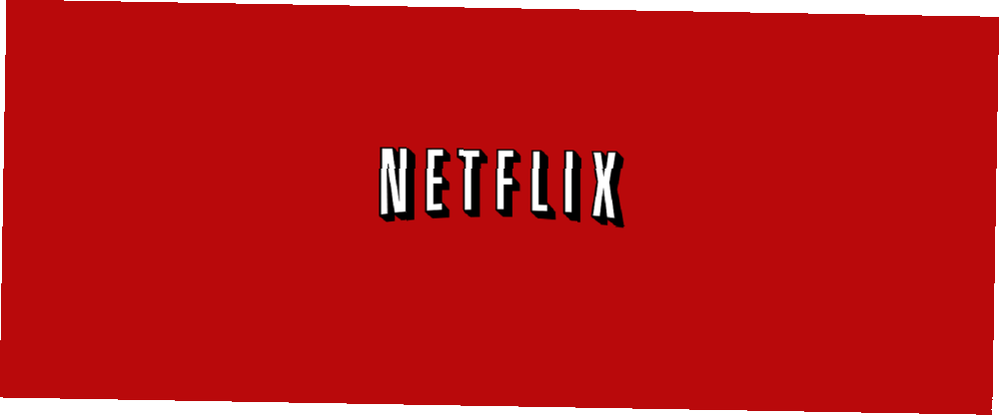
Lesley Fowler
0
5259
1420
Netflix je fantastična usluga, ali korisnici na Windows 8 imaju više opcija za uživanje u njoj. Ako idete s moderno dizajniranom Windows 8 aplikacijom ili verzijom za radnu površinu dostupnom u pregledniku?
Pa, oboje imaju svoje prednosti i nedostatke. Uglavnom će aplikacija Windows 8 biti jednostavnija, spuštena inačica Netflixa na radnoj površini, s većim gumbima koji su bolji za zaslon osjetljiv na dodir. S druge strane, web inačica ima više značajki i mogućnosti, ali nije estetski ugodna i teško je kretati se preko zaslona osjetljivog na dodir..
Ako imate Windows 8, velika je šansa da imate zaslon osjetljiv na dodir 5 načina dodavanja dodira na računalo sa sustavom 8 Windows 5 načina dodavanja dodira na računalo sa sustavom Windows 8 Početni zaslon Windows 8 i „Moderne“ aplikacije mogu se osjećati neprijatno upotrebljavate na PC-u bez dodira, ali stvarno počinju imati smisla kada su upareni s računalom osjetljivim na dodir. Ako niste spremni za rad…, ali želite i puno značajki, pa pogledajmo kako ove dvije verzije Netflixa uspoređuju.
Moderna aplikacija Windows 8
Aplikacija Netflix za Windows 8 koristi tipične stilove kakve biste očekivali od bilo koje druge Windows 8 aplikacije. Kad ga otvorite, prikazat će vam se neke automatski generirane kategorije koje Netflix kreira koje se kreću horizontalno, a crvena traka prikazana dolje koja omogućuje pristup različitim žanrovima kretat će se i pomicati tijekom pomicanja. U gornjem desnom kutu možete vidjeti i da aplikacija Windows 8 podržava više profila što vam omogućava da imate više ljudi na jednom Netflix računu.
Mali problem koji imam sa glavnim zaslonom je taj da se on ne prikazuje Moj popis poput web verzije, što znači da moram tražiti svaku emisiju ili film koji želim gledati ručno, osim ako to nije posljednja stvar koju sam gledao, u kojem slučaju Nastavite gledati pojavljuje se kategorija. Također nema načina da dodate nijednu emisiju Moj popis iz aplikacije.
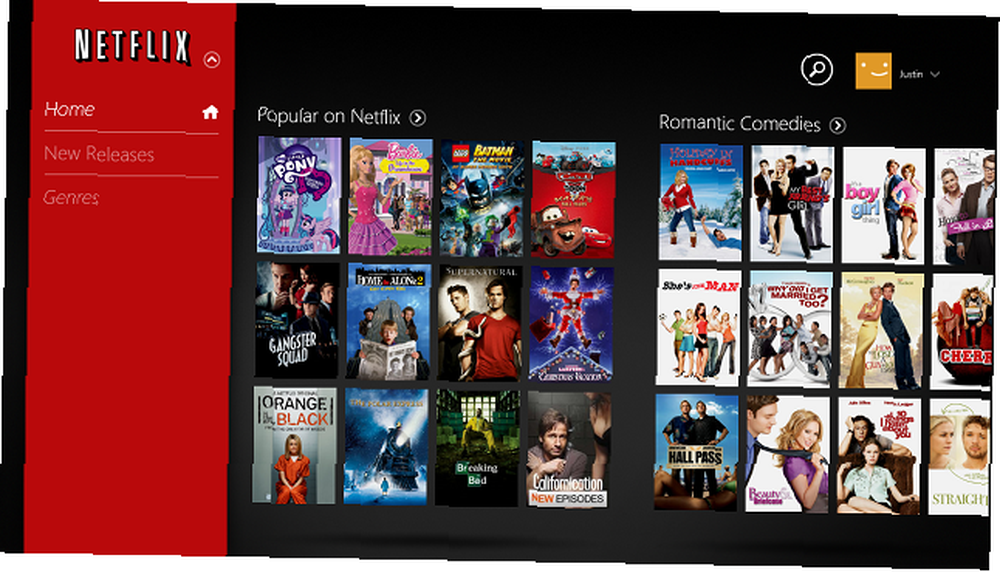
Možete pretraživati pritiskom na ikonu kružnog pretraživanja u gornjem desnom kutu ili ako ste u bilo kojoj drugoj aplikaciji, prstom povucite udesno da biste pristupili izborniku Čari, pritisnite pretraživanje i odabrali pretraživanje unutar Netflixa. Za rezultate pretraživanja predstavljeno vam je slično sučelje horizontalnog pomicanja.

Ako kliknete na emisiju, prikazat će vam se opis, padajući izbornik za odabir sezone i horizontalni pomični popis epizoda sa slikom kako biste ih razlikovali. Imena žanrova, stvaralaca i glavnih aktera također se mogu kliknuti tako da možete tražiti više u tom žanru ili po tom kreatoru ili glumcu.

Jednom kad se odlučite za nešto reproducirati, ona odmah puca u način preko cijelog zaslona. Imate gumb za glasnoću u donjem lijevom kutu, a donji desni ima opcije za sljedeću epizodu, pregledavanje popisa epizoda u sezoni ili promjenu jezika / titlova.

To je otprilike sve što postoji za modernu aplikaciju. Kod mog korištenja (što je više nego što bih želio priznati), to brzo radi i dobiva posao za trenutno strujanje. Međutim, za sve što se tiče DVD-a, kao i neke druge značajke o kojima ćemo kasnije raspravljati, morat ćete se obratiti na radnu verziju.
Ako ste odlučni ostati na modernoj strani sustava Windows 8, postoji aplikacija od 1,49 dolara nazvana YourQueue koja vam omogućava pristup Netflix DVD redu čekanja.
Web inačica radne površine
Web inačica Netflixa trguje horizontalnim pomicanjem i crnom pozadinom aplikacije Windows 8 za generičku, prilično dosadnu bijelu pozadinu i vertikalno pomicanje. Iako možete vidjeti više filmova / emisija u bilo kojoj kategoriji tako da pokažite mišem iznad desne strane dok se ne pojavi strelica, ona zasigurno nije napravljena za dodirne zaslone.
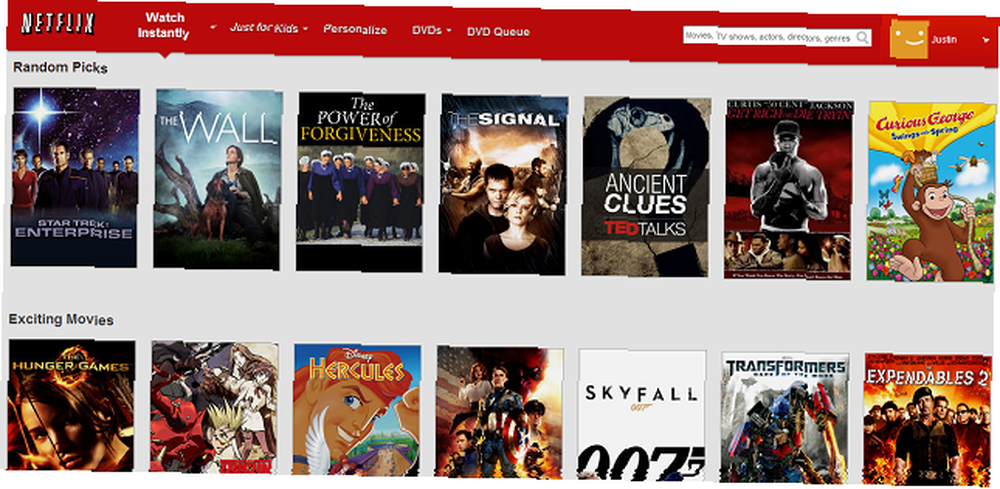
Ispod Gledajte odmah na kartici imate nekoliko mogućnosti više nego u modernoj aplikaciji, uključujući traženje emisija u HD ili emisije s određenim titlovima. Tu je i Samo za djecu odjeljak koji se ne pojavljuje u modernoj aplikaciji.

Ispod Personalizirajte odjeljka, možete odgovoriti na nekoliko pitanja kako biste mogli dobiti personaliziranije rezultate.
Ovo je prilično uredna značajka za otkrivanje TV emisija ili filmova za koje nikad inače niste čuli.

Sučelje za određene emisije ili filmove nakon što ih kliknete izgleda dosadno u odnosu na aplikaciju Windows 8. Ispod je Kako sam upoznao vašu majku zaslon.
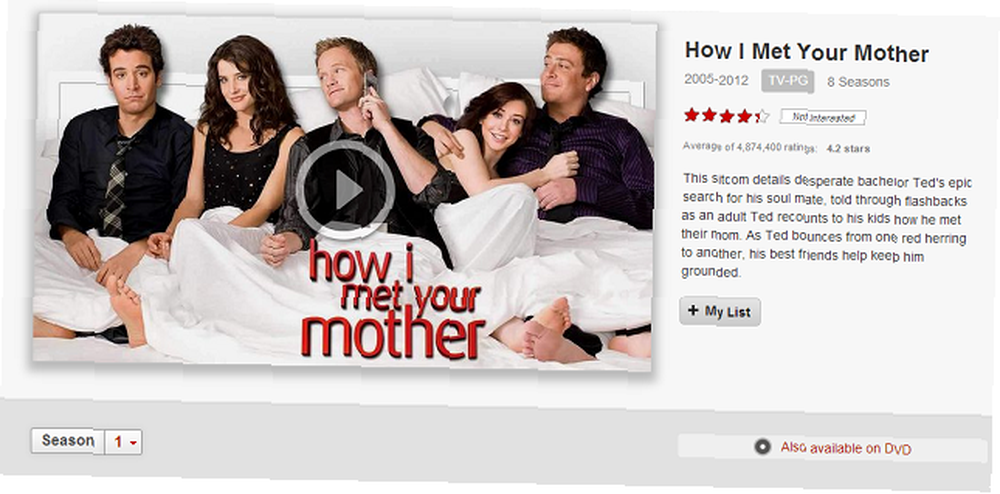
Po mom mišljenju, ova stranica samo izgleda datirano. Međutim, mogućnost dodavanja pokazuje da Moj popis ovdje predstavlja ogroman plus za web verziju.
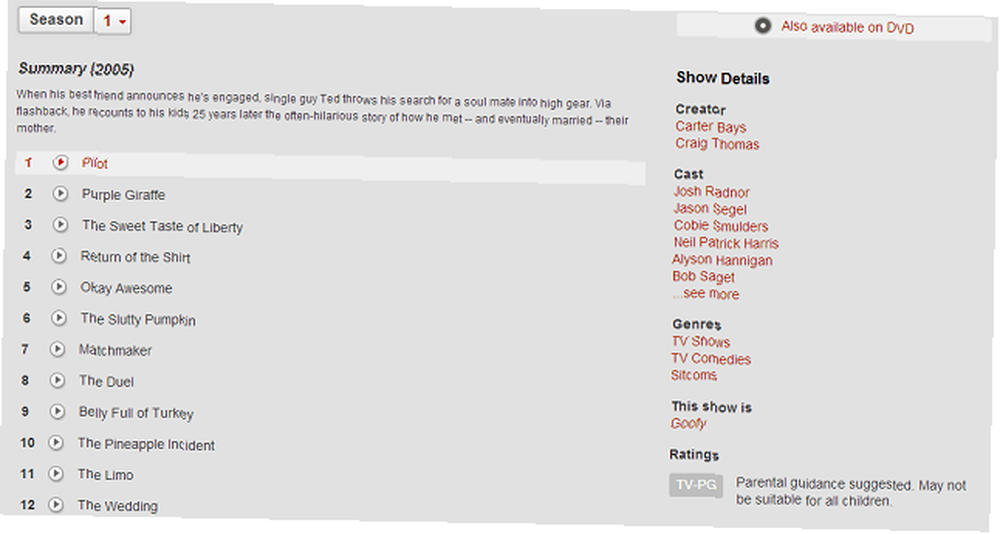
Pomicanjem prema dolje dobit ćete popis epizoda bez opisa ili slike kao u Windows 8 aplikaciji, ali još uvijek imate mogućnost klikanja tvorci, baciti, i Žanrovi.

Još dalje prema dolje stižete do odjeljka s recenzijama, koji znatno ne postoji u programu Windows 8, iako još uvijek možete dati ocjene zvjezdicama za emisije unutar aplikacije. Ako tražite recenziju bilo koje emisije ili filma, trebat će vam web verzija.
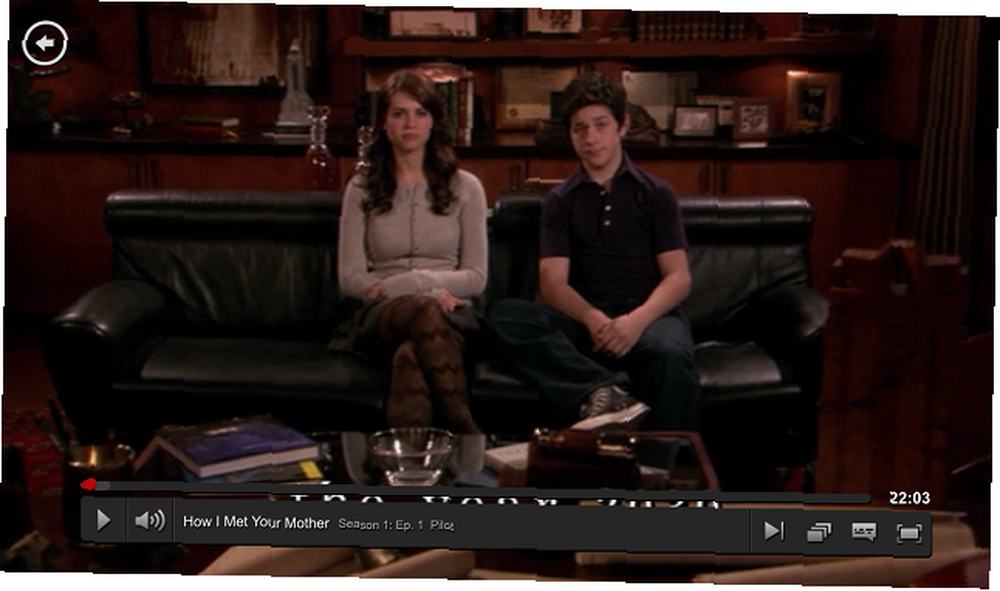
Jednom kada dođete na gledanje emisija, iskustvo je gotovo isto. Još je glasnoća u donjem lijevom dijelu, a sljedeća epizoda, popis epizoda i gumbi / jezik titlova u donjem desnom dijelu, plus gumb na cijelom zaslonu jer se automatski ne prikazuje preko cijelog zaslona. Nažalost, za radnu verziju radne površine potreban vam je Microsoft Silverlight. Netflix će se prebaciti na HTML5, ali to će potrajati.
Zaključak
Osobno se volim držati aplikacije Windows 8 za samo konzumiranje sadržaja i web verzije ako treba učiniti nešto više od toga. Poput 8-satnog HIMYM maratona definitivno bi se desilo u aplikaciji Windows 8, no pronalaženje sličnih emisija kao HIMYM najvjerojatnije će se dogoditi na radnoj površini.
Ako niste uvijek za računalom, možda biste htjeli provjeriti našu recenziju Netflixa za iPhone Netflix za iPhone: Jedna od najboljih aplikacija za filmove i emisije u pokretu [iPhone] Netflix za iPhone: Jedna od najboljih aplikacija Za filmove i emisije u pokretu [iPhone] Imati filmove i televizijske emisije na svom iPhoneu nije ništa novo, ali s Netflixom sve je puno lakše. Bez obzira jeste li s prijateljima, na putu ili morate negdje pričekati, aplikacija je savršena ... i bez obzira na to koji uređaj koristite, uvijek postoje načini za poboljšanje kvalitete streaminga Kako poboljšati Netflix streaming na bilo kojem uređaju Kako poboljšati strujanje Netflixa na bilo kojem uređaju Prije nekoliko mjeseci igrao sam igrice na svom Nintendo Wii-u (zahvaljujući gubitku mog Xbox 360) i čak sam se ugradio u taj proces - sve dok nisam naišao na vijest da… .
Što misliš? Kako gledate Netflix na svom Windows 8 uređaju? Javite nam se u komentarima.











